※時間が経つと忘れて行きそうなので、覚えているうちに書き留めておこうと思います。
「WordPress」のド初心者が一体どのようにしてこのサイトを立ち上げたのか、その経緯や途中で気付いた点などを中心に、備忘録的にメモを残して行きたいと考えています。
※このページには広告が含まれています。
◆
エックスサーバーの初期設定
サイトの作成を「マイホームの新築」に例えると、サーバーは土地、築きたいサイトがマイホーム、そして「WordPress」はマイホームを新築するための大工道具ですよね。
「エックスサーバー」は土地ですから購入(初期設定)が無事に終わってしまえば、あとは毎日向き合う必要はありません。
私も何かの確認のために時々操作パネル(サーバーパネル)を開けるだけで、普段はほとんどノータッチです。
大切な初期設定も、難しい複雑な作業は特に何もないので、そんなに心配はいりません。
とりあえず、以下の「エックスサーバー」社のお助けサイトが参考になります。
(情報量が多いのでパソコンで見る事をおすすめします)
【初心者でも安心】たった10分で出来るWordPressブログの始め方
◆
「エックスサーバー」に最初の申し込みをすると、まず「【Xserverアカウント】ご登録メールアドレス確認のご案内」というメールが届きます。
そこにある【認証コード】を「お申し込みフォーム」に入力して登録を進めます。
そして設定入力が順調に完了すれば「【Xserverアカウント】■重要■サーバーアカウント設定完了のお知らせ[試用期間] 」というメールが届くはずです。
[試用期間] が10日間あるので、いろいろ試してみたいなと思いました。
◆
設定に特に難しい点はないと思いますが、以下のような似たような用語のIDやパスワードがありますので、そこだけはしっかり管理した方が良いと思います。
- XserverアカウントID :xxxx999999
(xや9は、例示です) - XserverアカウントPW:xxxxxx99999
- サーバー番号 :xx99999
- ドメイン名 :xxxxxxxx9999.xsrv.jp
- FTPサーバー名(ホスト名) :xx99999.xserver.jp
- サーバーid、ユーザー名、アカウント名 :xxxx999999
- FTPパスワード、サーバーパスワード :xxxxxx99999 etc
◆
WordPress の初期設定
実はもう、正確には覚えていないんですが、ここで残念なお知らせを一つ。
[試用期間] が10日間あるんだから、早速「WordPress」を簡単インストールして10日間触ってみたいじゃないですか。
でも、ダメなんです。「WordPress」の簡単インストールをすると「そこで試用期間終了」だったと思います。(笑)
ちょっと逡巡しましたが「エックスサーバー」の初期設定は無事に完了しているし、「エックスサーバー」自体には問題なさそうだし、「独自ドメイン」もゲットしたいし・・・
ってなことで、私も10日間待たずに「スタンダードプラン」を契約して、「独自ドメイン」をゲットして「WordPress」の簡単インストールをやっちゃいました。(すみません)
◆
「WordPress」の簡単インストールも、特に問題はありませんでした。
最後に以下のように表示されるので、「エックスサーバー」と同様に保存してあります。
WordPressのインストールが完了しました。
※以下の情報はWordPressの管理画面へのログインや編集に必要な情報です。必ずメモなどにお控えください。
- バージョン WordPress xxx
- サイトURL http://xxxxxxxxxx.xxx
- ブログ名 xxxxxxxxxx
- 管理画面URL http://xxxxxxxxxx.xxx/xxxx/xx-xxxxx/
- ユーザー名 xxxxxxxxxx
- パスワード xxxxx99999
※以下のMySQLデータベース、MySQLユーザーを作成しました。
- MySQLデータベース名 xxxxxxxxxx_xxx
- MySQLユーザー名 xxxxxxxxxx_xxx
- MySQLパスワード xxxxx99999
◆
このバナーは「shigasake.net」にフィーが落ちるバナー広告です。「エックスサーバー」に加入される場合は、こちらを経由していただくと有り難いです。よろしくお願いします。
◆
次回からは「WordPress」の基本的な部分について、参考になればという事を書きたいと思います。

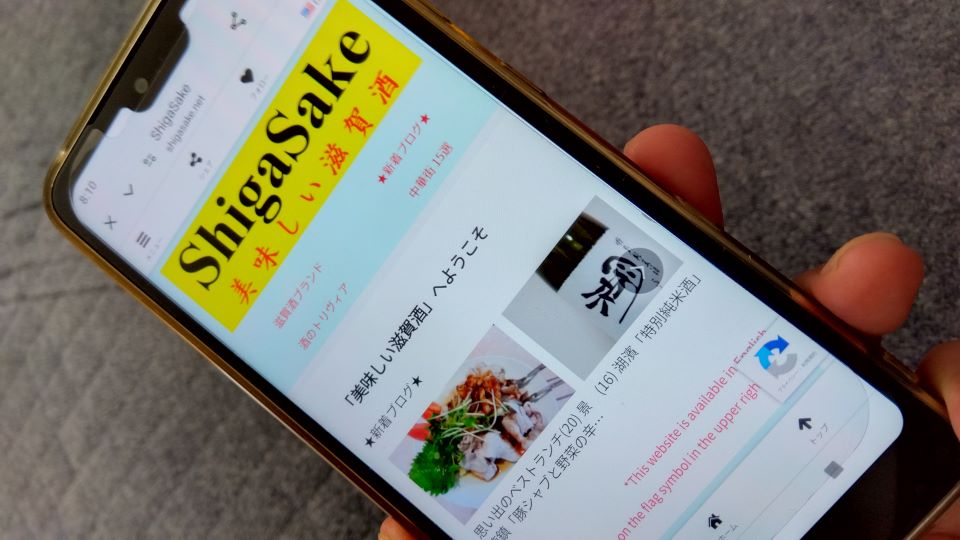





Comment